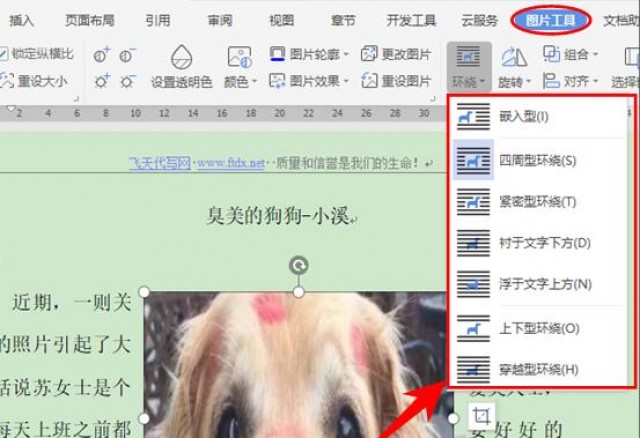细心的小伙伴在使用WPS文字的过程中,会发现在插入图片的时候,一定要先找对地方然后再插入才行,如果插的地方不对,图片是不能移动的,在处理图文混排的时候非常的麻烦。那么有没有一种简便的方法来实现图文的混排呢?
下面我们就给大家分享一下在WPS文字中隐藏的一个小技巧,能够快速实现图文的混排。
在我们最初插入图片的时候,是不能移动的,这个时候,首先,我们要先选中图片,点击图片工具菜单栏下的环绕工具,选择下拉菜单中的类型,如图1
图 1
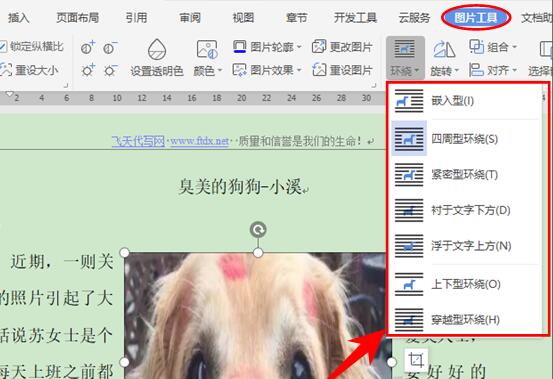
当我们再次拖动图片的时候,图片就可以移动了,比如当我们选择四周型环绕类型的时候,拖动到文字左边的地方,就会发现文字就按照图片的格式从图片的右边围绕图片进行混排,拖动到右边的时候,文字会按照图片的格式从左边围绕图片进行混排。在中间的时候,则会在两边进行混排,如图2
图 2
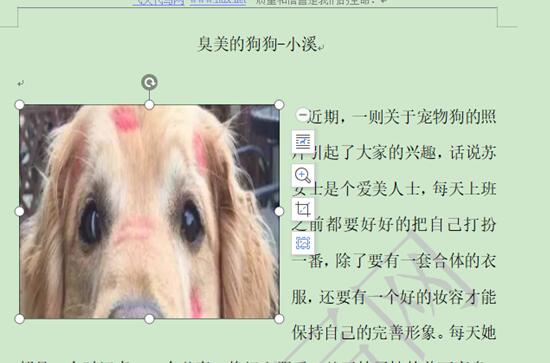
当然,我们也可以根据自己的需要,选择里面的其它混排类型,以达到自己想要的效果,快速实现图文的混排效果。